Съёмка фотокамерой соединённой с ПК
Скорее всего, ваш USB-кабель, имеющийся на хозяйстве не превышает длину 1,8 м. Чтобы избежать участи пятничной юморины на Youtube, пытаясь «свободно» перемещаться привязанным кабелем такой длины, его придётся удлинить. Для этого, лучше всего приобрести удлинитель «USB-мама — USB-папа», через который и следует подключать шнур от фотокамеры, а если постараться, то наверняка можно найти цельный и длинный USB-шнур, которым можно соединить фотокамеру напрямую к ПК.
Далее, на что стоит обратить внимание… Передача данных через USB – штука не бесконечная, поэтому не огорчайтесь если подсоединив 10-метровый кабель, вы обнаружите что компьюер не видит фотокамеры. Чтобы этого не случилось, будьте аккуратны с шнуром, проверьте его оплётку и фильтры на обоих концах. Правда и это не является гарантией того, что длинный шнур успешно отработает свою миссию. Поэтому, на вашем месте я бы лучше ограничился 5-метровым шнуром, который уж точно не подведёт. Вот так выглядит USB-шнур в обмотке и с фильтром:

Встречаются изделия и в непрозрачной оболочке:

Следующая тонкость… Если вы являетесь обладателем фотокамеры Nikon, позаботьтесь о том, чтобы на ней был активирован режим PTP, а не Mass Storage, то бишь устройство хранения информации. В этом случае ваш компьютер будет «видеть» фотокамеру лишь в виде флешки. Если у вас фотокамера Canon, то тут возможны отличия. Например, модель 5D MkII будет всегда определяться в нужном для нас режиме. Так что, если вы всё подключили, а камера ещё не видна, значит стоит открыть инструкцию к камере и прочитать, что там написано про типы подключения.
Итак, с технической стороной мы закончили. Теперь пару слов о фотосъёмке в Aperture, Lightroom и Capture One.
У программ Aperture и Lightroom один и тот же алгоритм действий, поэтому я обобщу шаги:
В меню File следуем в пункт Tether>Start session (в Aperture) и File>Tethered Capture>Start Tethered Capture (в Lightroom):
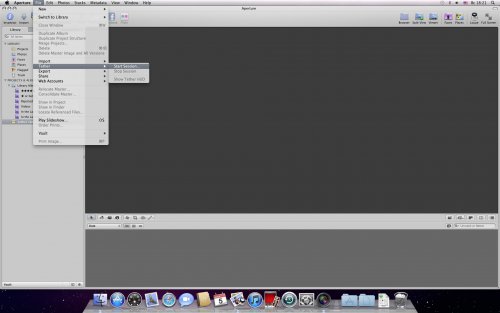
Мы увидим окно настроек:
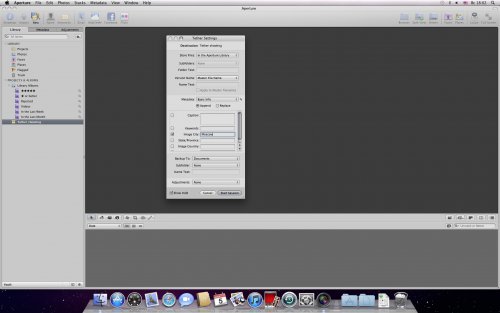
В данных окнах нам нужно установить параметры для съёмки, прописать метаданные, а в Aperture ещё и выбрать пресет для обработки (в Lightroom пресеты определяются во время съёмки) С этого момента, вся ваша конструкция считается готовой к началу съёмки. Примерно так выглядит Tether Capturing в Aperture и Lightroom:
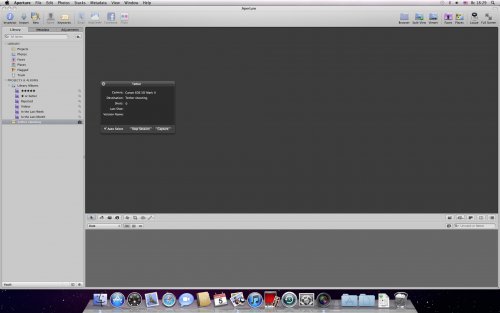
А вот так, после парочки нескольких отснятых кадров. Кстати, активировать кнопку затвора можно как на фотокамере, так и в самой программе:
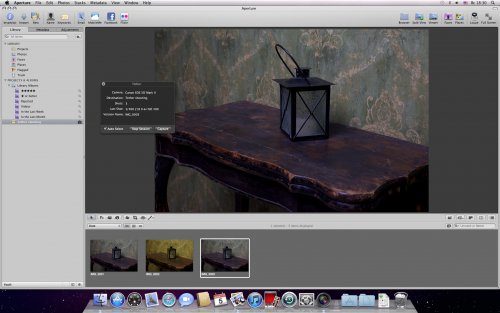
Напоследок добавлю, что в Lightroom на панели управления можно подобрать пресет для использования к только что снятому кадру:

Для Capture One действия выглядят немного иначе, наверняка это связано с тем, что программа в основном предназначена для среднеформатных фотокамер, которые обычно используют в студиях, и как правило, подключают к ПК. Tether capturing размещён на основной панели управления:
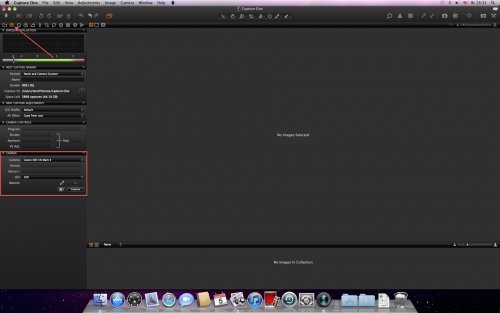
То есть, вы можете начать фотографировать «не отходя от кассы»:

В случае с Capture One стоит обратить внимание на одну тонкость: если однажды вы внесёте какие-то корректировки к определённому изображению, эти же настройки по умолчанию будут применяться для последующих сделанных вами кадров, так что во избежание мысленного самобичевания себя любимого и своих фотографических способностей, проверьте настройки конвертера.
Вглядевшись в следующую иллюстрацию, вы заметите, что третий фотоснимок имеет тот же ББ, что и второй:

И ещё один штришок в копилку информации о Capture One. Совсем недавно, создатели программы представили клиент для iOS, который предоставляет возможность показывать на iPad/iPhone заказчика только что снятые фотографии, пересылая их через Wi-Fi.
P.S. Кстати, в ходе экспериментов, узнать что лучше — Canon или Nikon, у меня не получилось 🙂
При подключении фотоаппарата к компьютеру не видит фотографии
Насколько я помню в W30 разъем усб припаян к главной плате.
Рядом с разьемом есть фильтр.
в свойствах SONY PTP пишет ,,Для устройства не установлены драйверы. (Код 28)»
ХР_шка отлично цепляет этот фотик с своими встроенными дровами.
пройдись пошагово по инструкции (ссылка что ты дал), после каждого сноса/установки перегружай комп.
должно все получиться.
Другие USB дэвайсы грамотно работают ли на твоём железе?
Всяческие флэшки.
Проверь сам USB шнурок.
Обнови дрова на мамку.
Если ты уверен в своём шнурке и фоте подцепи его на другой комп, у знакомых у друзей дочки.
ps
у VikBel, мать плённая, уже более года новую не может купить.
VikBel, Если ты не хочешь с драйверами мучится и нету знакомы где и на чём проверить сооруди болванку под названием infraCD http://www.philka.ru/forum/index.php?showtopic=6879
Загрузись с болванки
Это будет винда
Установи свой USB фот и посмотри дальнейшее действие винды.
Если в винде с болванки устройство определится и заработает, то у тебя с твоей виндой косяки.
что бы фот включился
на фоте нажми меню

выбери NORMAL
NORMAL нету А в остальном даже цвета как на твоей картинке.
Если флэшка не установлена в фот, то будет внутренняя память работать.
Если флэшка установлдена то будет считыватся ос флэшки.
| Код: |
| С внутренней памяти ты фотографии ни как не удалишь, только форматированием в меню фотоаппарата или удалением каждой по отдельности. — При не установленной внешней флешки. |
удаляя не ставь свой фот-не подключай
перезапусти комп
ДОБАВЛЕНО 19/01/2010 21:01
| m.ix писал: |
| удали его и перекзапусти комп |
Кого удалить?
Удали те дрова которые установились.
Установи драйвера скаченный с сайта производителя.
Принудительно устанавливаются драйвера так если это не экзэшник
Выскакивает такоеже окно.
Только не автоматически а в ручном режиме поставь галку
Укажи местоположение дров.
==================================================
Проверь свой фот на другом компе
фот отсоединен .
проще уже некуда, нужно всего лишь удалить старые дрова, все что надо сделать. — любыми путями . можно через диспетчер устройств, можно попробовать через установку оборудования, хотя ХЗ,. прикладным софтом попытаться удалить, вобщем любыми путями..
.. потом перегрузить комп.
вставить кабель в фот потом в комп.
после обнаружения устройства в «диспетчере» посмотреть что появилось
если появилось устройство (фот) с желтым значком значит надо принудительно поставить дрова
двойным кликом по устройству — установить с указанного места — (указываешь путь к скачаным «родным» дровам) — соглашаешься со всеми выскакивающими окнами.
..перегрузить комп.
во время установки прог дрова должны распаковаться установиться в систему, а потом когда подключаешь фот, то винда должна их подсунуть сама. (своими словами из фака)
почитай — http://support.sony-europe.com/dime/digistill/cyber/cyber.aspx?site=odw_ru_RU&m=DSC-W30
ДОБАВЛЕНО 19/01/2010 23:12
Вот на этом вся установка заканчивается.
,,Предусмотренный продукт не связан.
Проверьте связь с продуктом.
Проверьте каждый пункт на предыдущей странице и щелкайте начало снова»
Здесь Процедура загрузки и установки до третьего пункта
Проверьте соединение с устройством.
Проверка каждого пункта на предыдущей странице, и нажмите кнопку Начать сначала.
завтра поговорю с челом которому ремонтил такой фот, если получится выклянчить то все перепроверю.
пока все, мысли иссякли.
Проверь свой фот на другом компе
ДОБАВЛЕНО 19/01/2010 23:52
| voffka писал: |
| Поддерживаемое устройство не подключено. |
Ну да Драйвера то нету. А что бы воспользоваться тем что на ихней техподдержке надо сначала соеденить, так называемый продукт, с компом. А для этого требуется драйвер и т.д.
Дров ни одна не запросила.
Все виндовыми дровами заправлялись.
WinXP
Хотя он в ДУ у тебя как то определяется.
Если на другом компе всё ОК тогда у себя ищи что за косяки в системе.
В Винде у тебя тогда ошибка.
Сделай болванку infraCD и подключи как ранее писал свой фот к своему компу.
Эта болванка — винда на твоём компе без твоего винта и винды.
Как перенести фото с iPhone на компьютер по wifi?
Наряду с подключением при помощи провода, перенос фотографий может также осуществляться по беспроводному подключению. Перед началом переноса понадобится выполнить синхронизацию по Wi-Fi.
С компьютера для начала потребуется подключить устройство при помощи кабеля и открыть iTunes. В левой части окна, в блоке «Устройства» необходимо выбрать iPhone или iPad для синхронизации. Во вкладке «Обзор» в блоке «Параметры» нужно будет поставить чекбокс напротив «Синхронизац. устройства через Wi-Fi». Теперь гаджет будет автоматически выполнять синхронизацию, когда находится в одной сети с компьютером, на котором уставлен iTunes.
С телефона синхронизацию можно запустить через параметры устройства. Для этого в меню «Основные» понадобится выбрать пункт «Синхронизация с iTunes по Wi-Fi». О наличии синхронизации свидетельствует пиктограмма в трее телефона. Теперь устройство отображается как подключенное. Следовательно, все действия над ним смогут совершаться так же, как и при подключении с помощью обычного кабеля – витая пара.
Почему компьютер не видит фотоаппарат?
Компьютер может не распознавать фотоаппарат по нескольким причинам. Они могут крыться как в самом фотоаппарате, так и в порте компьютера. Прежде всего, необходимо определить, что подразумевается под словом «не распознаёт».
Если камера подключена и компьютер определил её как устройство USB, однако просмотр содержимого карты памяти фотоаппарата невозможен, проблема в драйверах. В этом случае необходимо проверить, корректно ли установлены драйвера, для этого нужно подключить устройство USB и в разделе «диспетчер устройств» (Мой компьютер – вызов контекстного меню – пункт «свойства»– вкладка «оборудование») посмотреть, добавилось ли новое запоминающее устройство в раздел «Контроллеры универсальной шины USB». Если около одного из пунктов появился жёлтый восклицательный знак, драйвера установлены некорректно и фотокамера не отображается компьютером. Эта проблема может быть решена переустановкой драйвера с установочного диска, поставляемого с устройством.
Если же фотокамера подключена, драйвера установлены верно, но устройство компьютер всё равно не видит, проверьте, работает ли данный USB-порт, для этого просто подключите к нему любое другое устройство, к примеру внешний жёсткий диск или флешку. Если порт исправен, проверьте кабель, воспользовавшись другим шнуром.
Если же дело и не в нём, причина кроется в самой фотокамере, и здесь уже не обойтись без диагностики в сервисном центре. Специалисты нашего сервисного центра на профессиональном оборудовании проведут диагностику фотоаппарата, и отремонтируют или заменят неисправные детали.
Почему компьютер не видит картридер — причины и варианты решения проблемы
Ситуация, когда компьютер не видит картридер, возникает по нескольким причинам: произошел сбой файловой системы, конфликт букв диска, неправильное подключение, несовместимость картридера и карты памяти. Чтобы решить проблему, нужно воспользоваться специальной утилитой, отформатировать флешку, подключить к другому устройству или сбросить настройки БИОС. Карта может быть повреждена, поэтому при подключении к ноутбуку пользователь не сможет открыть файлы, находящиеся на этом носителе. В старых моделях ноутбука имеется встроенный картридер, который не может прочитать современные sd-карты. Решение проблемы — приобретение нового картридера, который имеет USB-разъем. Можно открыть флешку через фотоаппарат или телефон, подключив устройство через USB-кабель к компьютеру, чтобы скопировать нужные файлы, хранящиеся на этом носителе.
Полезно будет знать, что старые ноутбуки не видят флеш-накопители объёмом более 32 ГБ, погуглите свою модель. Также, не исключены проблемы с контактами «брелка», даже если светится индикатор. Плохой контакт, отвечающий за передачу данных, препятствует считыванию информации с флешки. Неисправный накопитель можно отнести в сервисный центр, при условии ценности информации, но проще купить новый.
Установите последние обновления Windows. Для Windows XP очень важно установить обновление Service Pack 3. Вот некоторые из исправлений работы с USB флешками, вышедшие в обновлениях Windows XP:
detector











